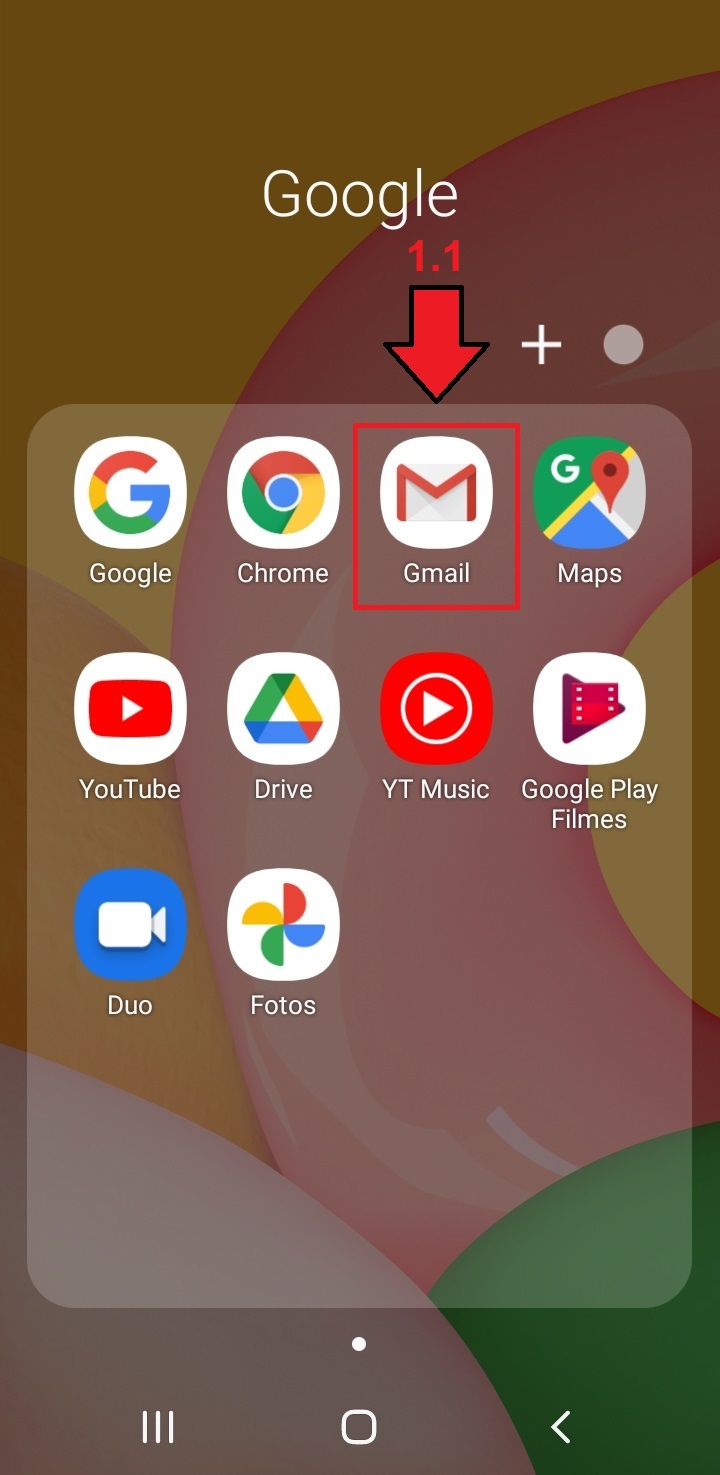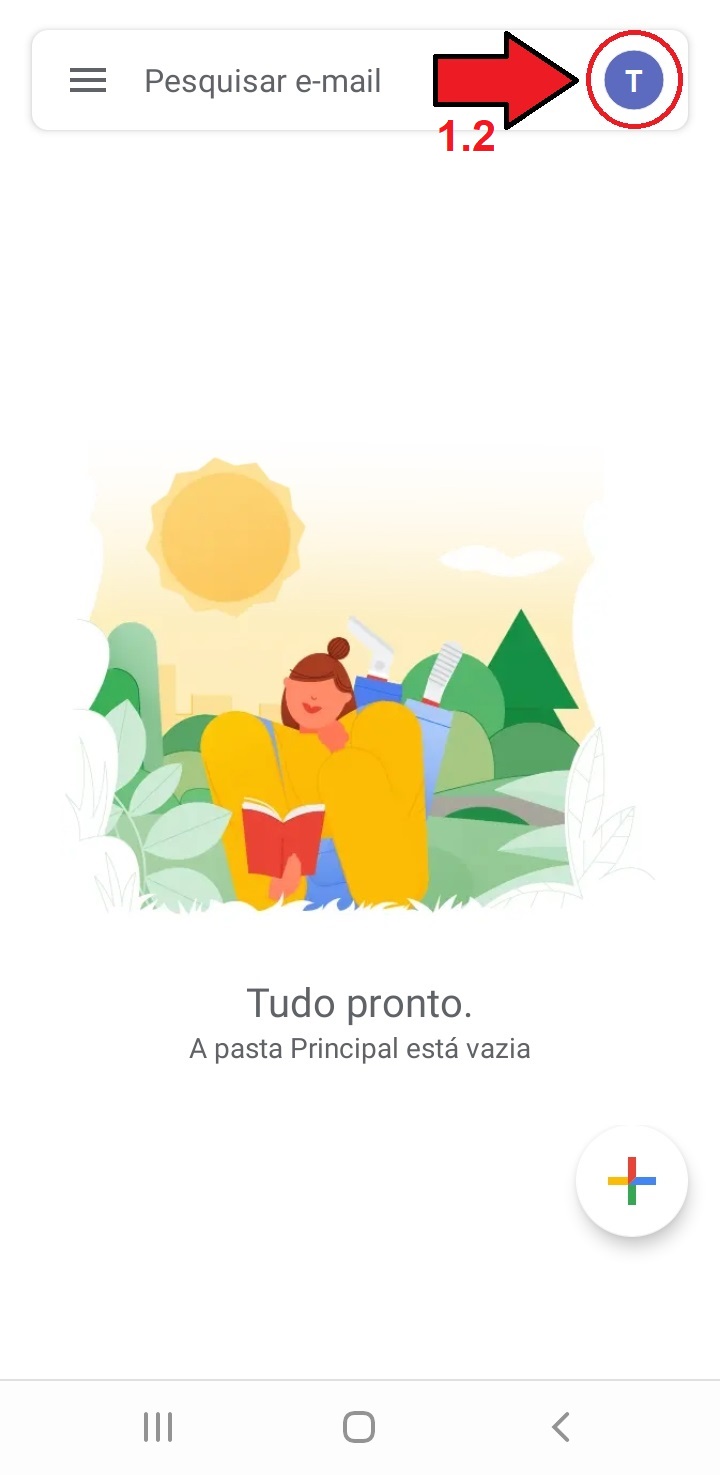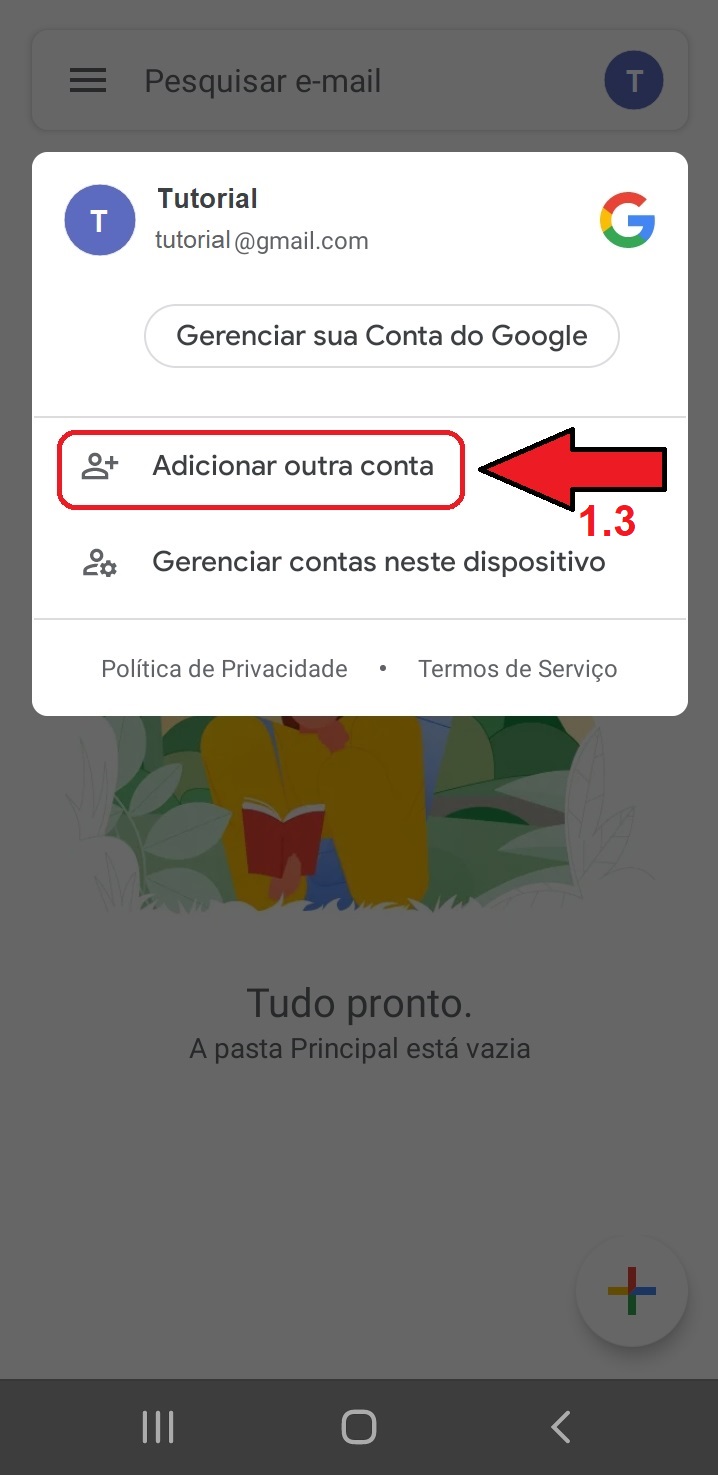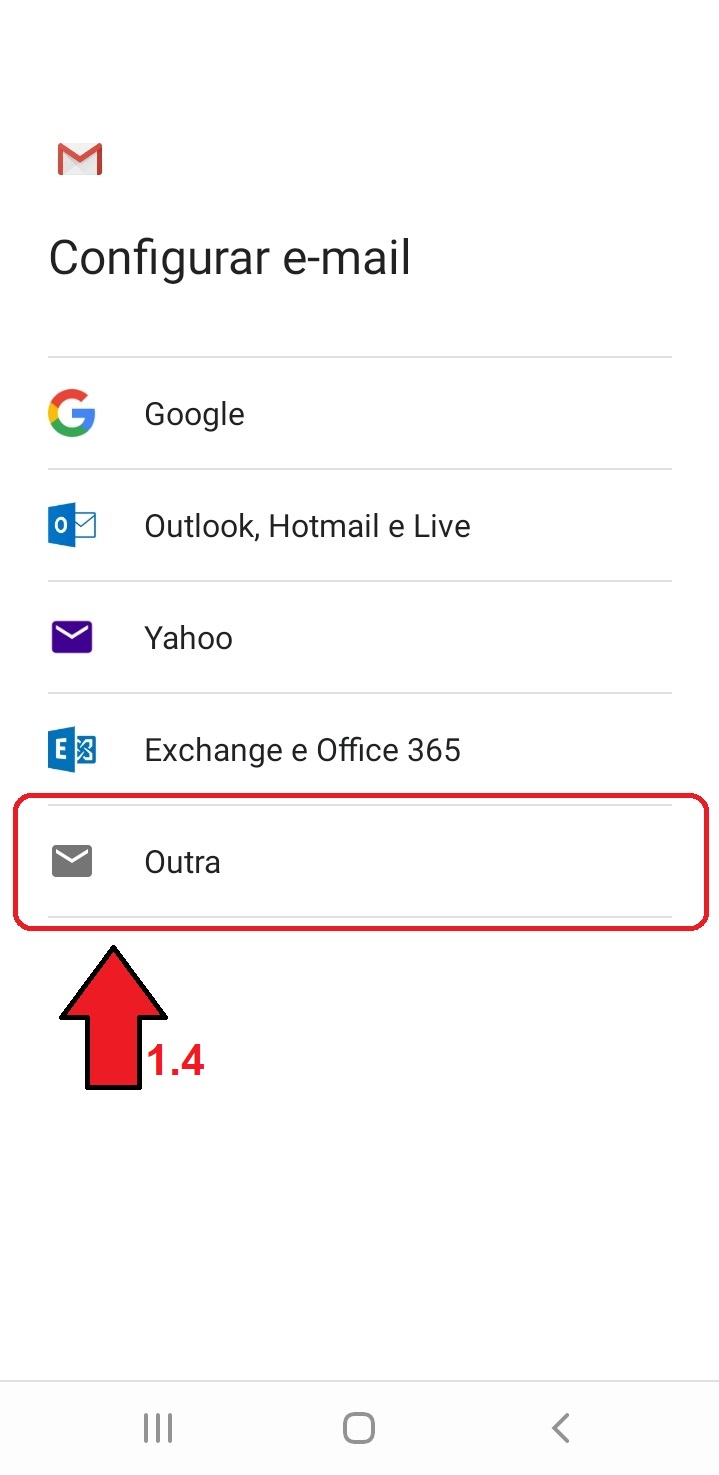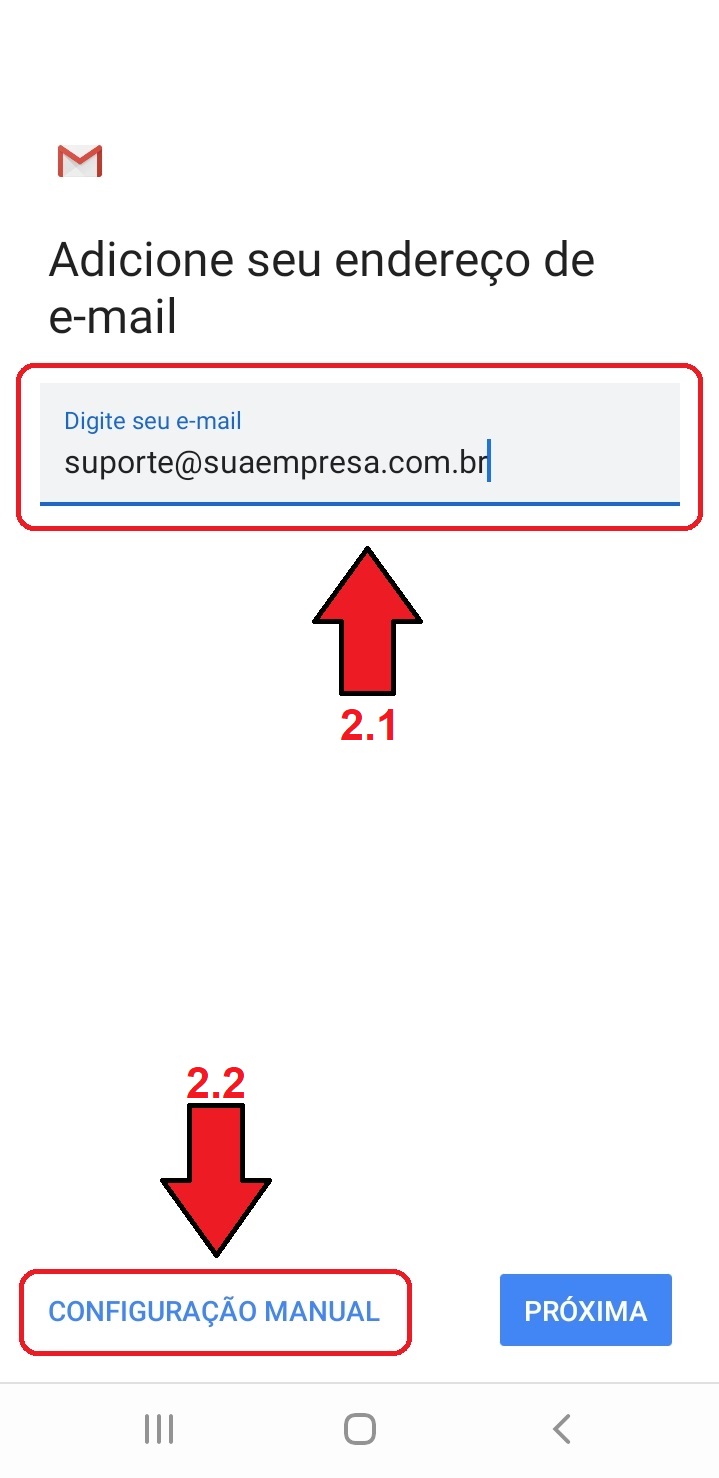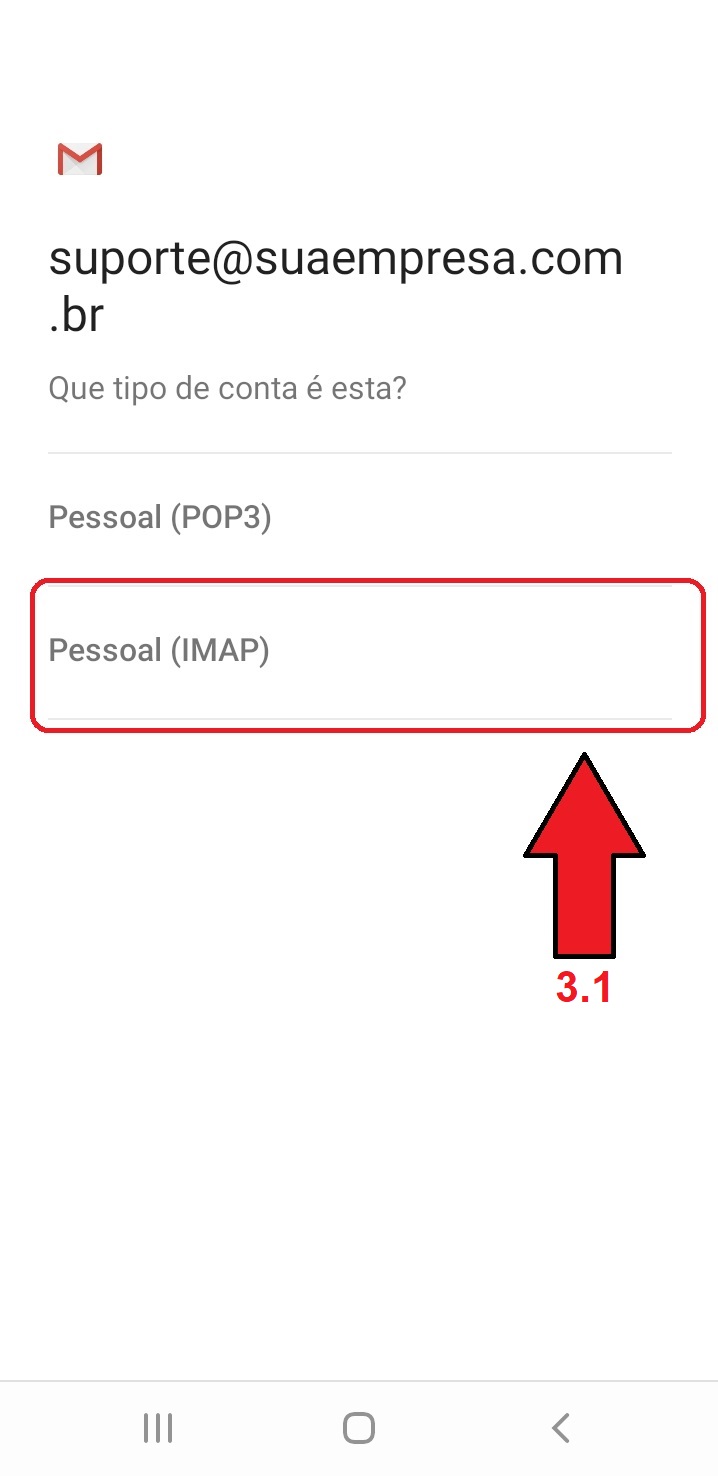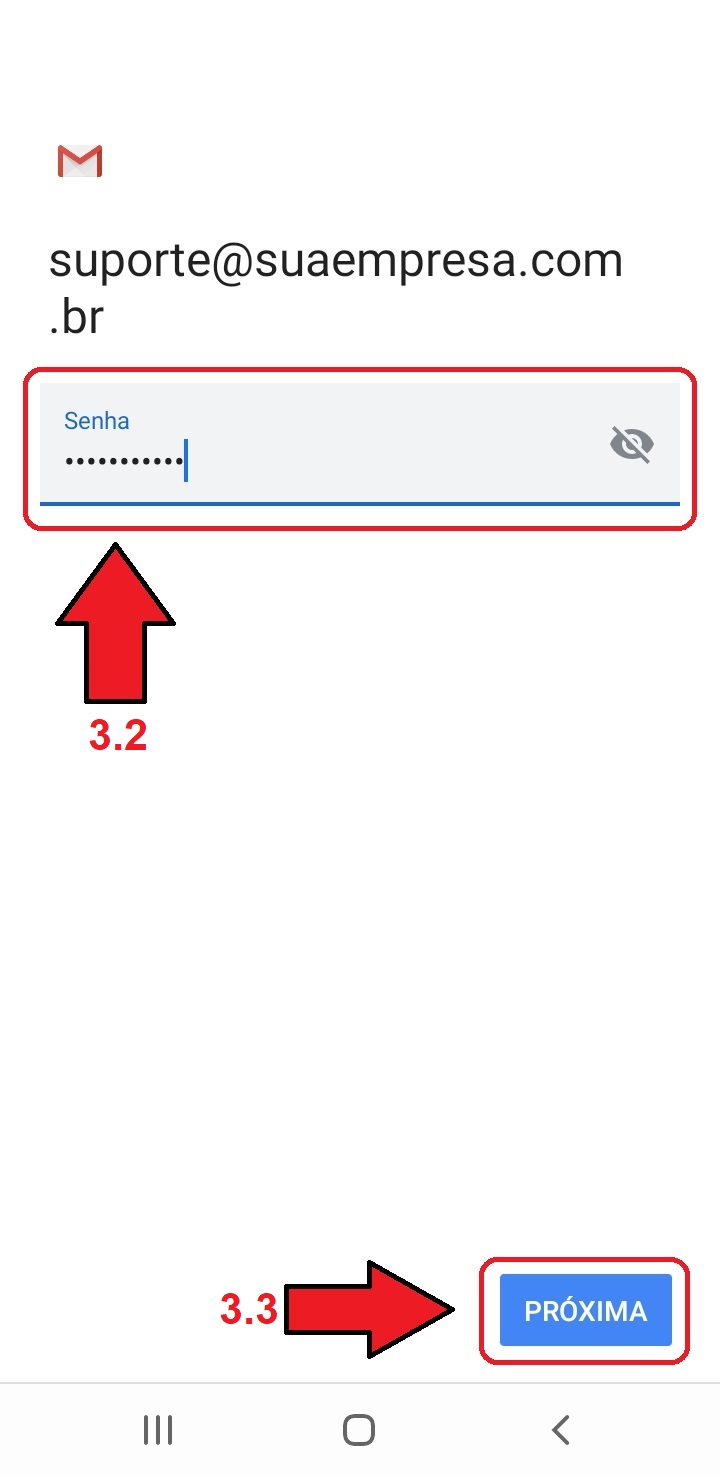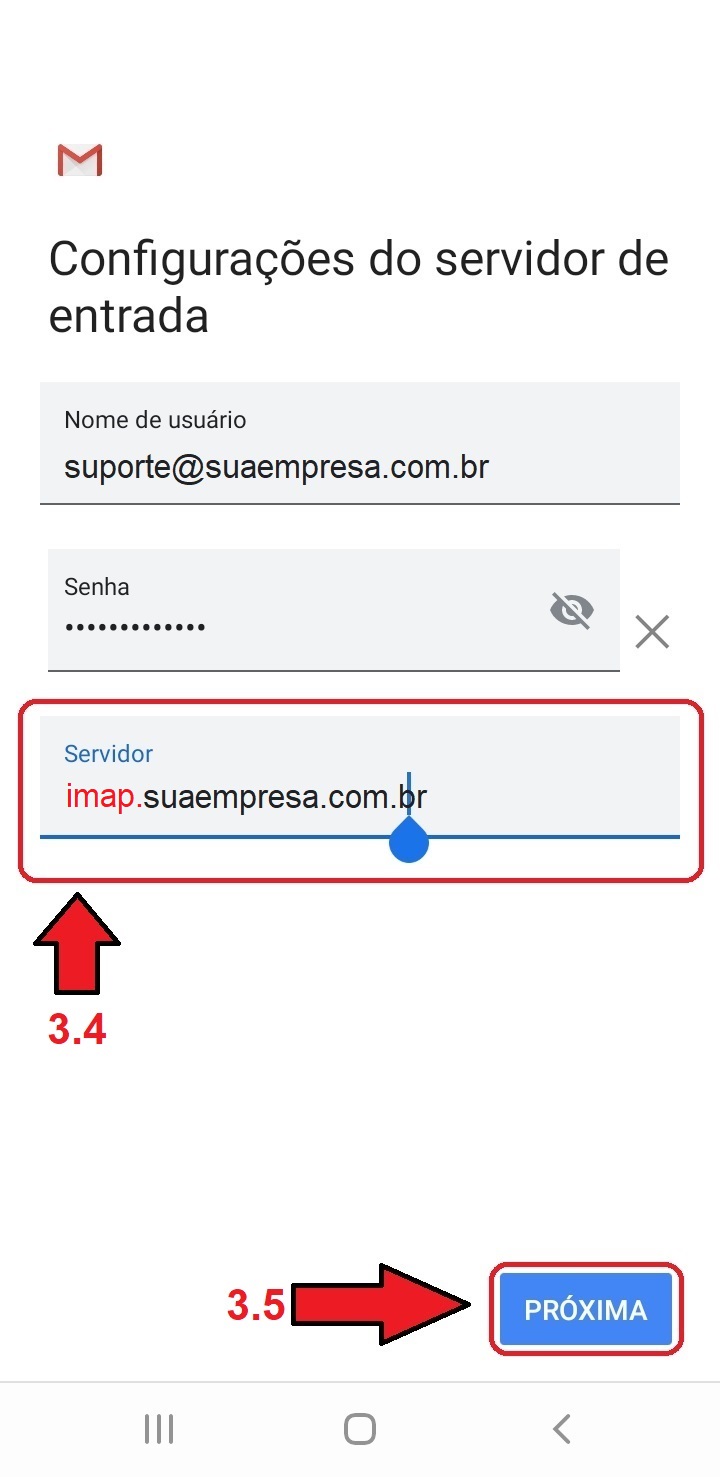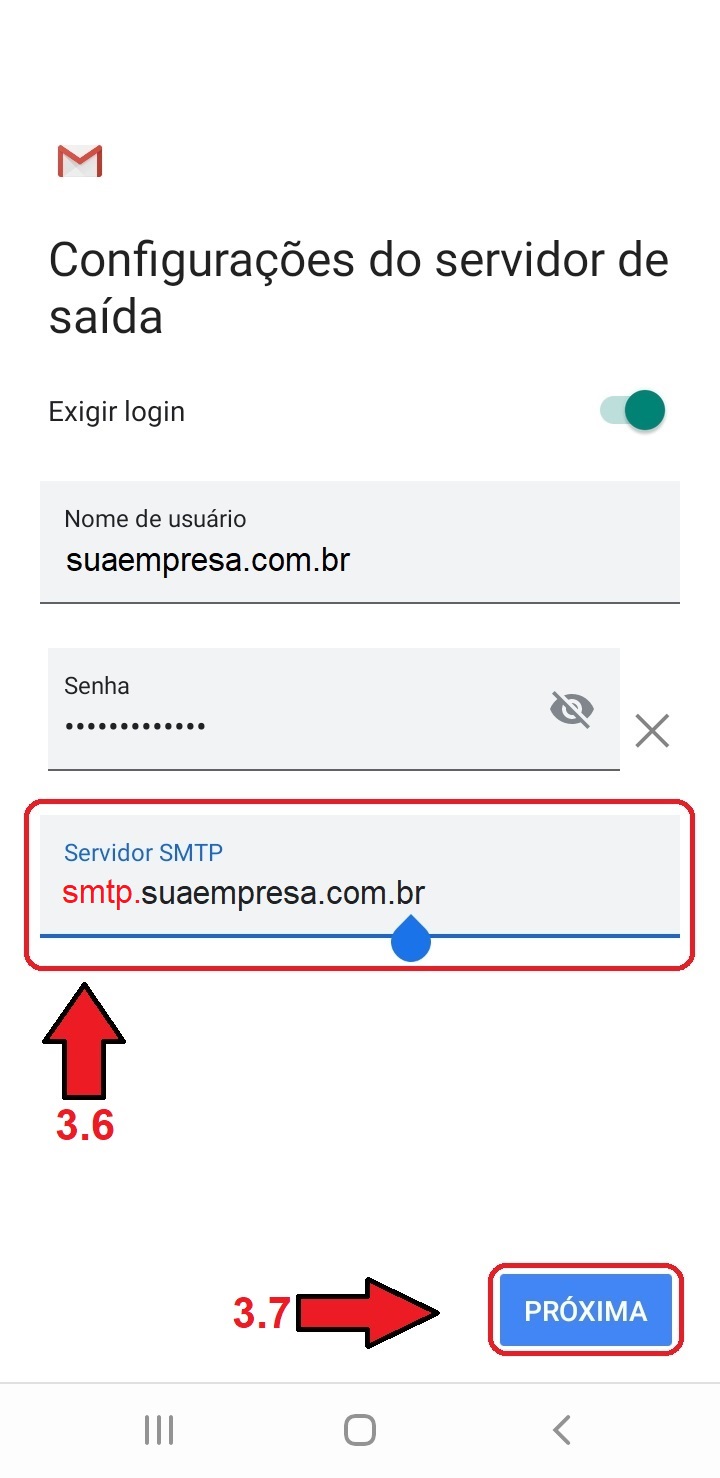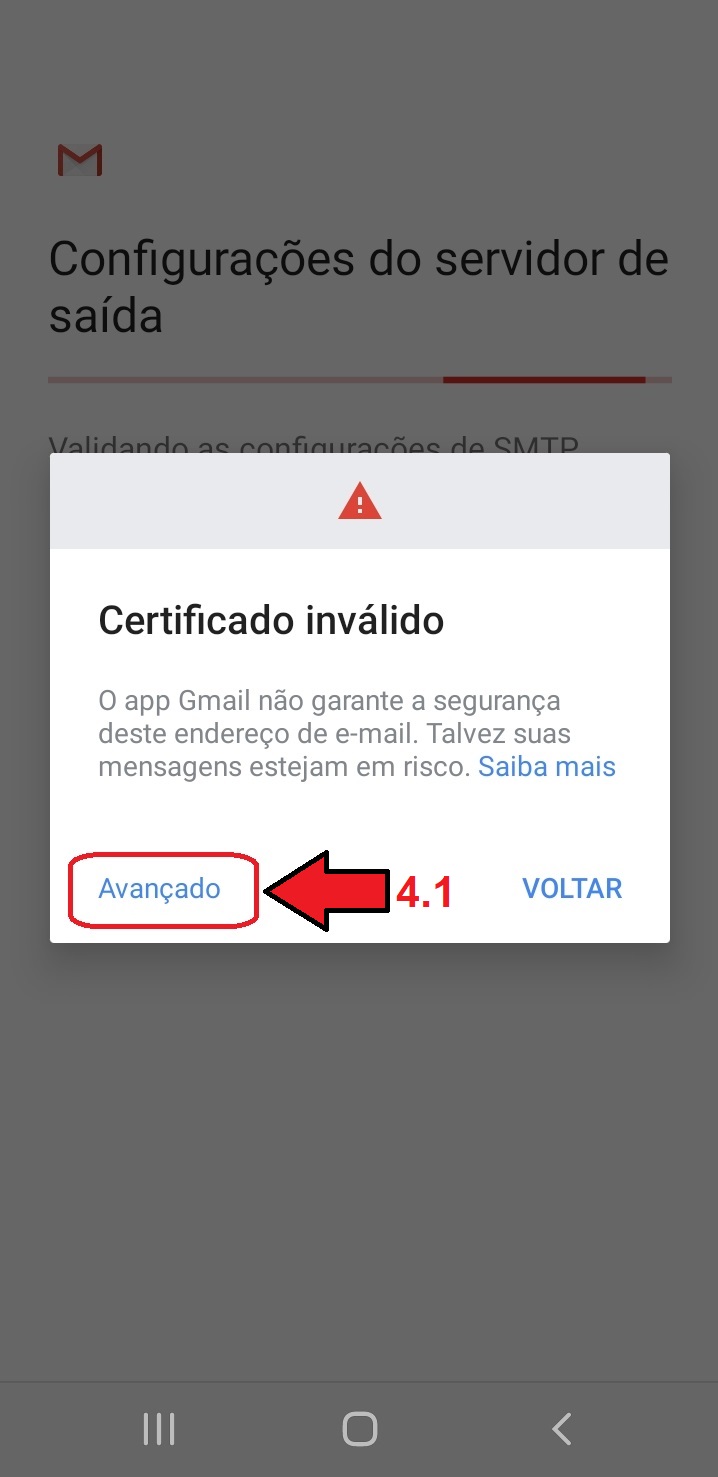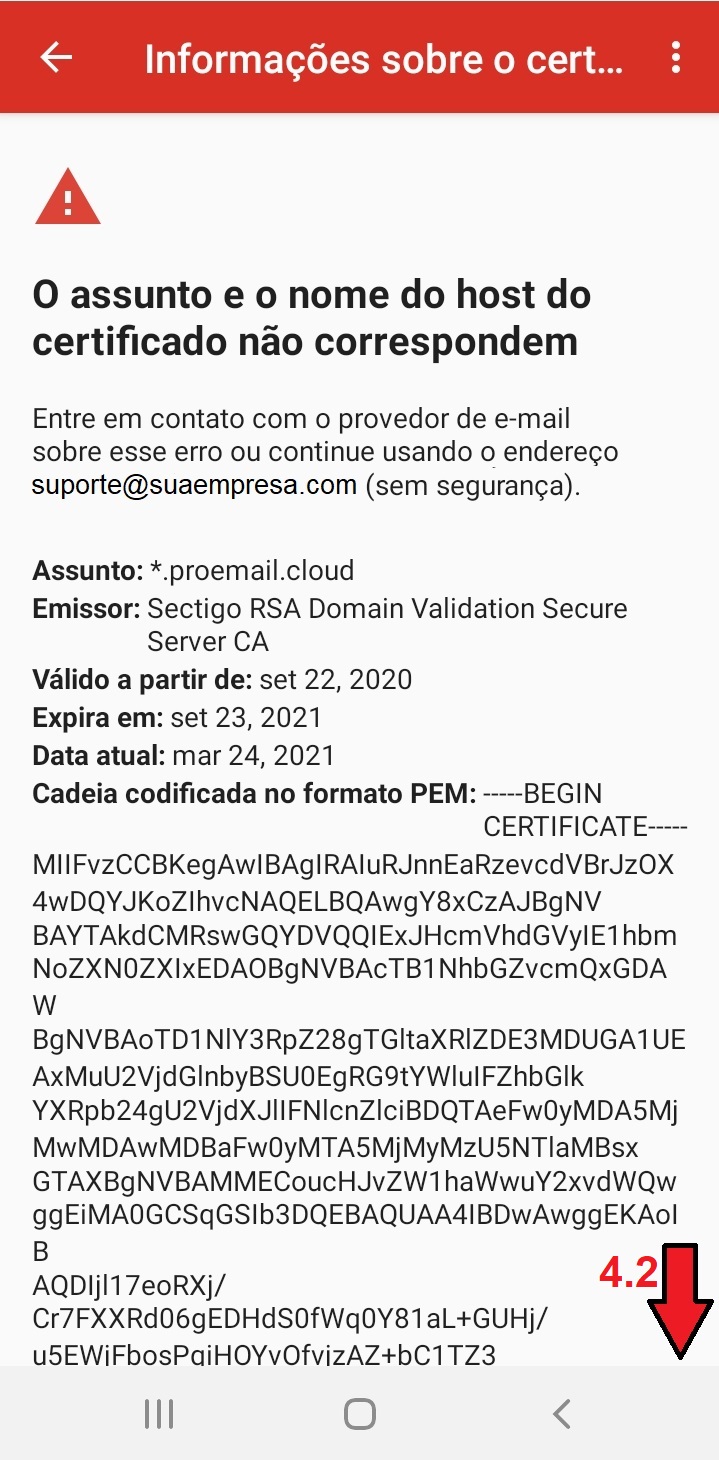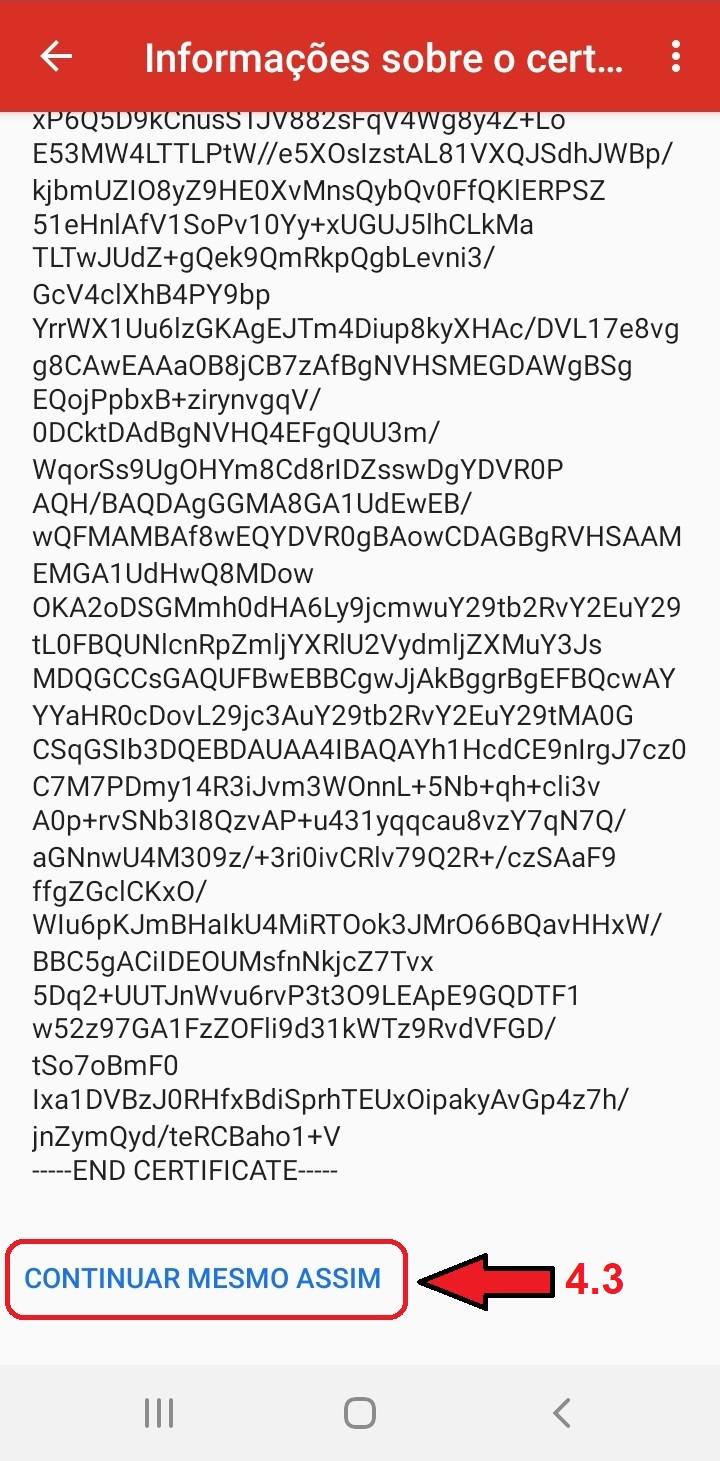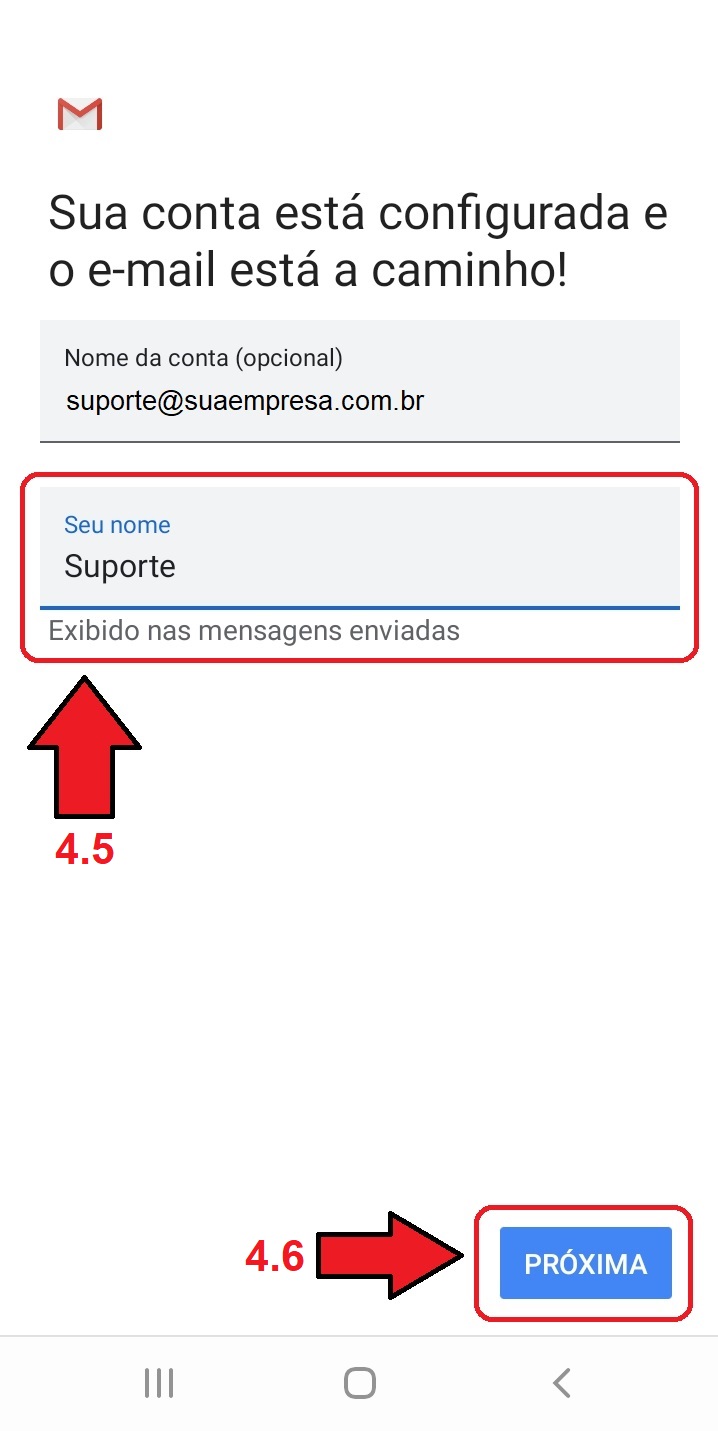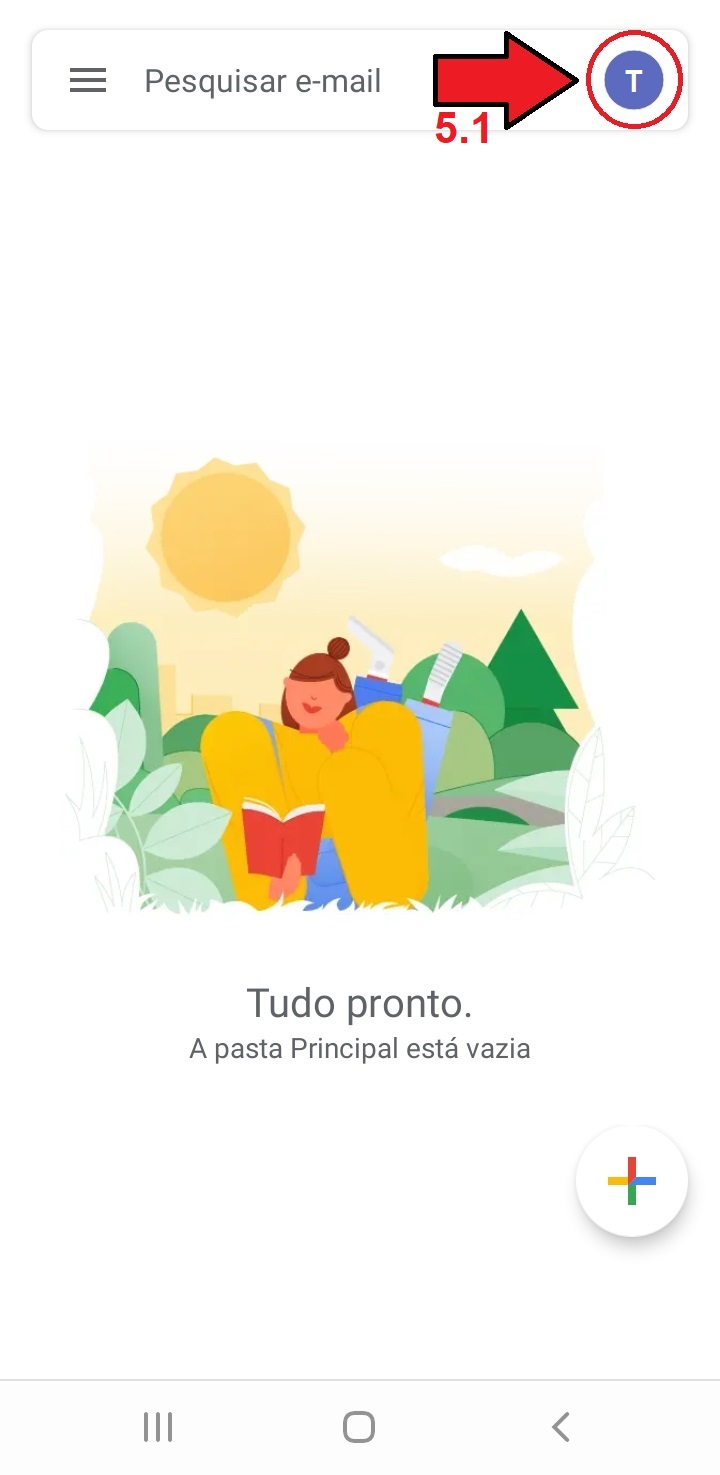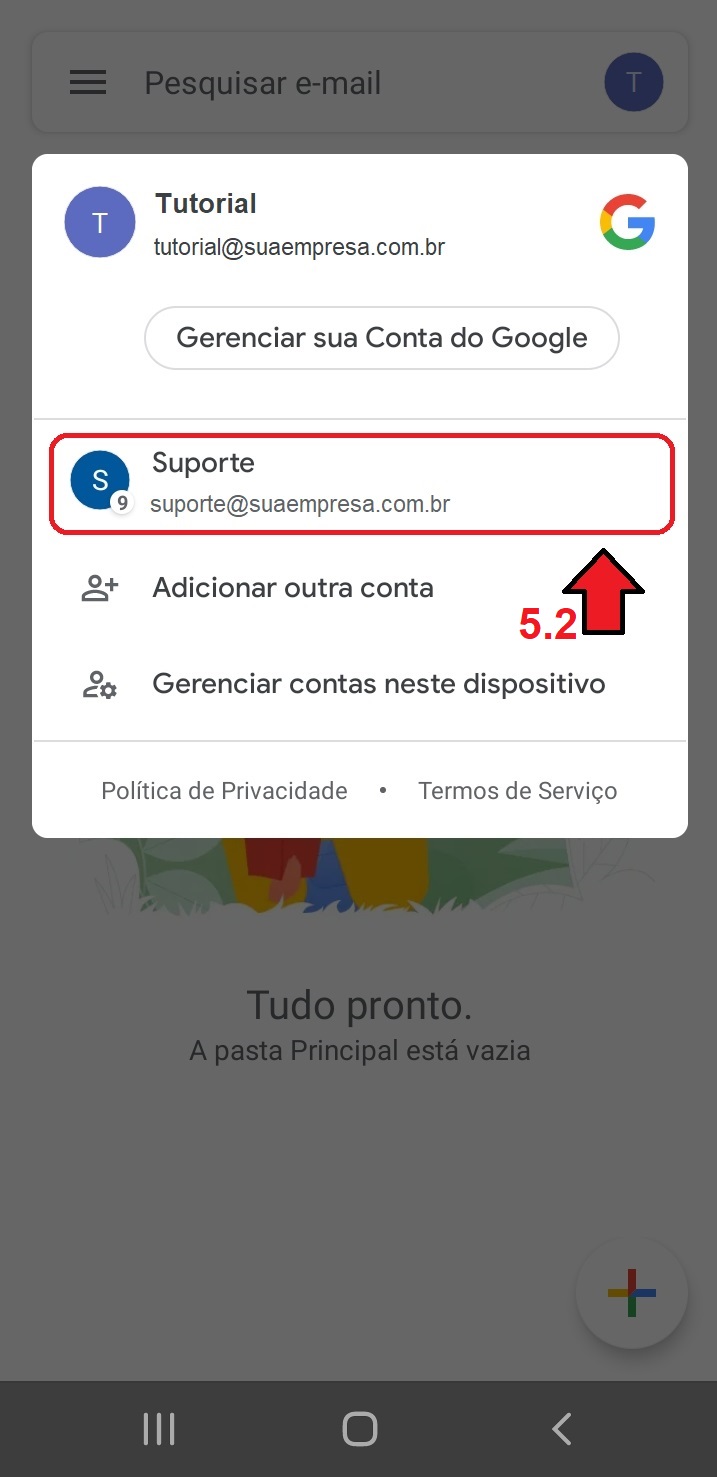1) Acessando o Gmail para adicionar uma nova conta
1.1) Identifique o aplicativo Gmail no smartphone e entre no app.
1.2) Pressione o círculo no canto superior direito da tela.
Tela 1 Tela 2
1.3) Nessa nova janela pressione “Adicionar outra conta”.
1.4) Na nova tela selecione a opção “Outra”.
Tela 3 Tela 4
2) Logando com sua conta corporativa
2.1) Insira seu e-mail corporativo no campo.
2.2) Selecione a opção “CONFIGURAÇÃO MANUAL”.
3)Configurando o seu acesso
3.1) Nessa nova página, selecione a opção “Pessoal (Imap)”.
3.2) Insira sua senha.
3.3) Clique pressione “Próxima“.
Tela 1 Tela 2
3.4) Nesta tela edite o campo referente ao servidor de entrada. Perceba que o seu domínio já está preenchido, vamos apenas acrescentar no campo servidor antes do seu domínio o “imap.”, como exibe o exemplo abaixo.
3.5) Em seguida pressione “Próxima“.
3.6) Nesta tela acrescente o SMTP. Assim como no anterior, acrescente o “smtp” na frente do seu domínio.
Neste exemplo o SMTP irá ficar da seguinte forma “smtp.suaempresa.com.br”.
3.7) Em seguida cliquem em “Próxima“.
4) Certificado de avaliação
4.1) Clique em “Avançado”.
4.2) Nesta nova tela, arraste até o final da página.
4.3) Pressione “CONTINUAR MESMO ASSIM”.
Tela 1 Tela 2 Tela 3
4.4) Agora selecione suas preferências e clique em “Próxima“.
4.5) De um nome a sua conta.
4.6) Pressione “Próxima” para continuar.
Tela 1 Tela 2
5) Acessando sua conta
5.1) Clique sobre o círculo, no canto superior direito da tela.
5.2) Selecione sua conta que acabou de configurar.
Tela 1 Tela 2